آموزش های رایگان اینترنت رایانه ایمیل سایت وبلاگ تحقیق نرم افزارها تحقیقات علمی
آموزش های رایگان اینترنت رایانه ایمیل سایت وبلاگ تحقیق نرم افزارها تحقیقات علمیآموزش های رایگان اینترنت رایانه ایمیل سایت وبلاگ تحقیق نرم افزارها تحقیقات علمی
آموزش های رایگان اینترنت رایانه ایمیل سایت وبلاگ تحقیق نرم افزارها تحقیقات علمیچگونگی حذف ویروس از دستگاه مبتنی بر سیستمعامل اندروید
چگونگی حذف ویروس از دستگاه مبتنی بر سیستمعامل اندرویدچگونگی حذف ویروس از دستگاه مبتنی بر سیستمعامل اندروید
این
روزها کمتر کسی را میتوان یافت که از گوشی هوشمند استفاده نکند. همین
موضوع باعث میشود تا خطرات زیادی از جمله سرقت دادههای حساس و اخاذی از
جانب افراد سودجو برای کاربران گوشیهای هوشمند وجود داشته باشد، یکی از
این خطرات ویروسی شدن گوشیهای هوشمند است. بیشتر ویروسها از طریق
برنامههای کاربردی که بر روی دستگاه خود نصب میکنید وارد دستگاه میشوند،
بنابراین اگر گوشی یا تبلت شما هنوز به ویروس آلوده نشده است بهترین راه
برای جلوگیری از این آلودگی دانلود برنامههای کاربردی از فروشگاه رسمی
گوگل "Google Play" خواهد بود، اما نشانههای ویروسی شدن گوشیهای هوشمند
عبارتاند از:
Restart شدن گوشی
کاهش توان باتری
پر شدن حافظه داخلی
هنگ کردن برنامههای در حال اجرا
ارسال پیامک و ایجاد تماسهای ناخواسته
روشن نشدن گوشی
هر کدام از موارد بالا میتواند هشداری مبنی بر ویروسی شدن دستگاه شما باشد.
اگر دستگاه اندرویدی شما به ویروس آلوده شده است جای هیچگونه نگرانی
نیست، حذف آن بهآسانی امکانپذیر خواهد بود. برای حذف ویروس اندرویدی از
دستگاه خود باید پنج گام را طی کنید:
گام اول
گوشی یا تبلت خود را در حالت Safe mode قرار دهید. این کار مانع از اجرای
برنامههای کاربردی شخص سومی که حاوی بدافزار هستند میشود. در بسیاری از
دستگاهها شما میتوانید با فشردن کلید روشن و خاموش به گزینههای Power
دسترسی داشته باشید. سپس با فشردن و نگاهداشتن Power off گزینه Safe mode
ظاهر خواهد شد که با انتخاب این گزینه دستگاه مورد نظر را به حالت Safe
mode تغییر حالت دهید. اگر این راهکار برای دستگاه شما کارساز واقع نشد با
جستجوی مدل دستگاه خود در سایت سازنده آن، دستورالعمل حالت Safe mode را
پیدا کرده و مراحل آن را انجام دهید. (در برخی از گوشیها با نگاهداشتن
Power off گزینه Safe mode ظاهر نمیشود، کافی است گوشی خود را خاموش نموده
و به هنگام روشن شدن دکمه Power و Volume Down را همزمان فشار دهید.)
توجه داشته باشید زمانی که در حالت Safe mode باشید در قسمت پایین سمت چپ
صفحه نمایش باید Safe mode"" را ببینید.
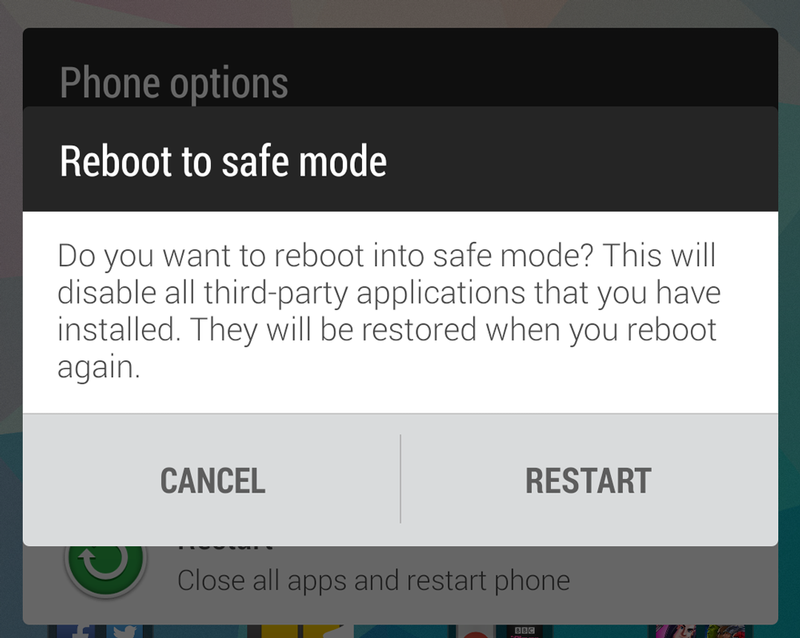
گام دوم
منوی Settings را باز کرده و گزینه Apps را انتخاب نمایید و مطمئن شوید که
تب Downloaded را مشاهده میکنید. اگر شما نام ویروسی که گوشی یا تبلت
اندرویدی شما به آن آلوده شده است را نمیدانید در لیست موجود به دنبال
برنامههایی باشید که آنها را بهشخصه نصب ننمودهاید و یا نباید روی
دستگاه شما اجرا شوند.
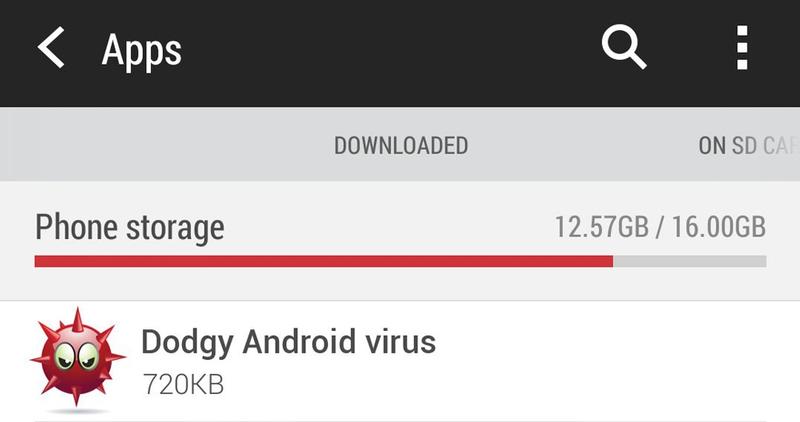
گام سوم
روی آیکون برنامه کاربردی مخرب ضربه بزنید (کاملاً واضح است که برنامه
مخرب نام خود را "Dodgy Android virus" نمیگذارد، این نام تنها برای ملموس
شدن بیشتر موضوع برای نحوه حذف ویروس است.) تا صفحه اطلاعات برنامه
کاربردی باز شود، سپس گزینه Uninstall را انتخاب کنید. در بیشتر موارد این
تنها کاری است که میتوان برای حذف ویروس انجام داد، اما در بعضی موارد
ممکن است شما دکمه Uninstall را غیرفعال ببینید و توانایی انجام فرایند
بالا را نداشته باشید. علت این مهم به دلیل قرارگیری ویروس در حالت
administrator دستگاه است.
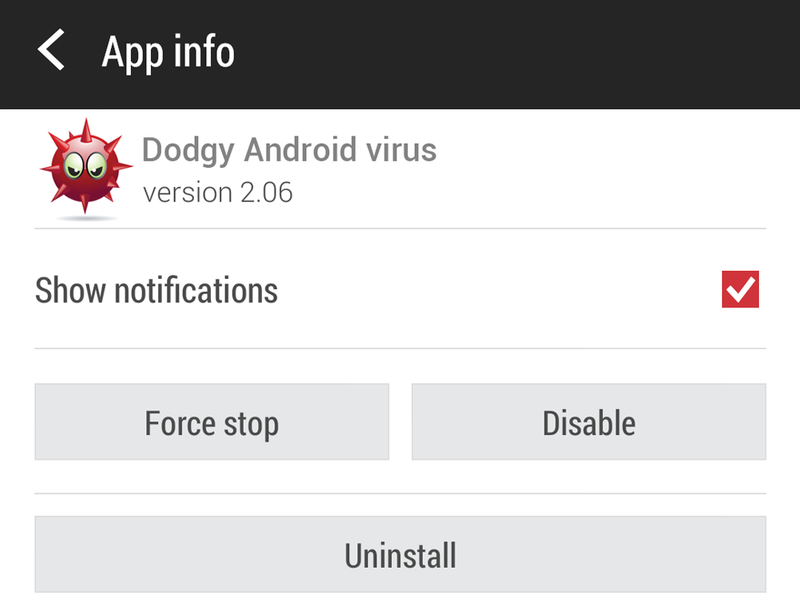
گام چهارم
از منوی Apps خارج شوید و وارد Settings و سپس Security و در نهایت Device
Administrators شوید. در اینجا شما میتوانید برنامههای کاربردی که در
حالت administrator قرار دارند را مشاهده کنید. فرآیند بسیار ساده است،
کافی است تیک برنامهای که میخواهید حذف کنید را بردارید. حال به گام سوم
بازگردید و برنامه مورد نظر را Uninstall نمایید.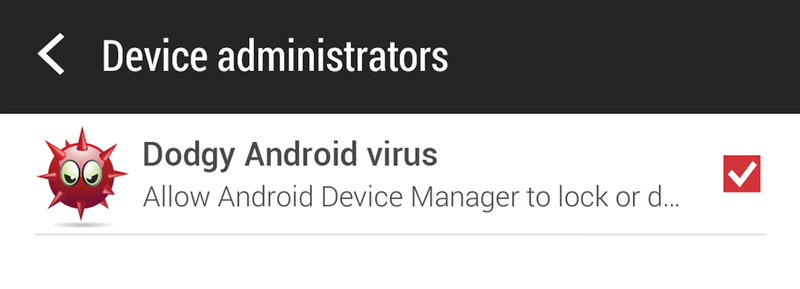
گام پنجم
پس از حذف ویروس از گوشی یا تبلت اندرویدی، تنها کاری که باید انجام دهید
راهاندازی مجدد دستگاه و خروج از حالت Safe mode خواهد بود. پس از انجام
اقدامات بالا هماکنون بهترین زمان است تا دادههای مهم موجود در دستگاه
خود را پشتیبانگیری کنید و یک ضدویروس اندرویدی برای محافظت در برابر
ویروسهای احتمالی روی دستگاه خود نصب نمایید.
منبع: